生活者と企業の密なコミュニケーションのために、SNSは欠かせないマーケティングツールとなりましたが、今回は様々なSNSの中でも特に1対1のやり取りが得意なLINEの公式アカウントの作成方法をまとめました。
LINE公式アカウントを作成する際には、LINE Business IDが必要となります。LINE Business IDは、「LINE Officail Account Manager(管理画面)」(以下 OAM)の運用で必要になります。
このLINE Business IDの発行方法は2つあり、LINEアカウントまたはビジネスアカウントから行うことができます。
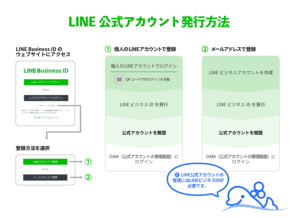
1つのLINE Business IDにつき100個の公式アカウント登録が可能なため、LINE Business ID発行をすることによって最大100個の公式アカウントを管理することができるようになります。
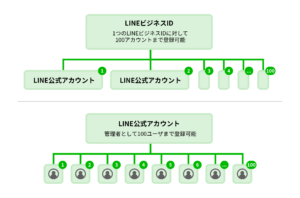
また、1つの公式アカウントにはLINE Business IDを100個登録できます。つまり、企業で公式アカウントを運営する場合に、100人まで「中の人」を紐づけられるということになります。
目次
<LINEビジネスアカウントとは>
LINEのビジネスアカウントは、LINEアカウントを作成せずにOAMを利用したい場合に作成する必要があります。
企業で公式アカウントの運用を行う際に、LINE Business IDの発行(ユーザー発行)を行いますが、この時個人のLINEアカウントを使わず、メールアドレスとパスワードを登録することで運用のためのLINE Business IDを発行することができます。
OAMのログインはビジネスアカウントまたはLINEアカウントでログイン可能です。
ログイン後にLINE Business IDが発行されることによって、公式アカウントの運用が可能になります。
<1. LINE Business IDの発行(ビジネスアカウントの場合)>
公式アカウントの作成に必要なLINE Business IDを登録するためにビジネスアカウントを作成します。
- サイト「LINE Business」の中の「アカウントの開設(無料)」をクリックしてLINE Businiess IDのログイン画面を表示。
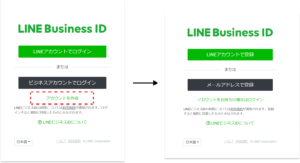
- LINE Business IDのログイン画面で「アカウントを作成」をクリック。
- 「メールアドレスで登録」をクリックしてメールアドレスを入力。
- メール本文から登録画面に進み、ユーザー名とパスワードを登録してLINE Business IDを発行します。
<2. 公式アカウントの作成>
OAMにログイン後、公式アカウントの権限がなにもない場合には下記のような画面が表示されます。
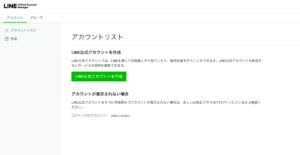
「LINE公式アカウントを作成」より公式アカウントの作成が行えます。
<3. 公式アカウントの設定>
公式アカウントを作成後、企業アカウントとして利用するための基本的な設定を紹介します。
■その1 プロフィールを設定する
OAMの画面右上、ヘルプの下にある設定タブをクリックすると
アカウントの基本設定画面が表示されます。ここでは以下の項目が設定できます。
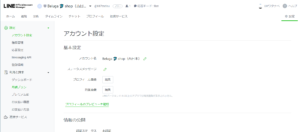
- アカウント名(LINE公式アカウントの表示名)
- ステータスメッセージ(アカウント名の下に表示されるメッセージ)
※設定後、1時間経過するまで変更不可 - プロフィール画像
- 背景画像(プロフィール画像の背後に表示される画像)
背景画像はプロフィール画像の背後に表示される画像で、キャンペーン情報や店舗の外観などPR要素のある画像が見受けられます。
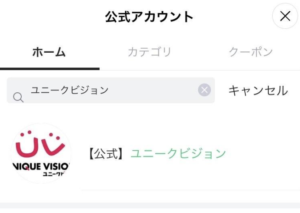
■その2 アカウントの公開
認証済みアカウントの場合、「検索結果での表示」で「表示」を選択するとアカウントがユーザーの検索結果に表示される状態になります。ここまでの設定でアカウントの公開は完了です。
次回は、LINE公式アカウントの種類についてご紹介します。

